WAV 파일은 크기가 커서 많은 저장 공간을 차지하는 경향이 있습니다. 크기 제한으로 인해 WAV 파일을 온라인으로 업로드하고 공유할 때 제한될 수도 있습니다. 따라서 WAV 파일을 압축하는 방법이 필요합니다.
WAV 파일 압축기는 WAV 파일을 압축하는 최고의 솔루션입니다. 최고 권장 WAV 파일 압축기 및 기타 신뢰할 수 있는 대안을 사용하여 WAV 파일을 압축하는 가장 좋은 방법을 알아보려면 자세한 내용을 읽어보세요.
너무 많은 시간과 비용을 들이지 않고 WAV 파일을 압축하는 방법에는 여러 가지가 있습니다. 그것들을 살펴보자.
Video Converter Ultimate 는 전용 비디오 및 오디오 압축기 및 변환기 도구입니다. 이 도구를 사용하면 비디오 파일의 품질을 손상시키지 않고 WAV 파일을 크게 압축할 수 있습니다.
Video Converter Ultimate는 더 짧은 시간에 여러 개의 대용량 파일을 압축, 편집 및 변환할 수 있는 강력한 엔진으로 인해 널리 사용되고 선호됩니다. 또한 필터 추가와 같은 강력한 비디오 편집 기능을 수행할 수 있습니다. Video Converter Ultimate는 속도가 빠르고 WAV 파일을 최대 90%까지 압축합니다.
주요 특징들:
이 전용 WAV 파일 압축기를 사용하여 WAV 파일을 압축하는 방법은 다음과 같습니다.
01 PC에 Video Converter Ultimate를 다운로드, 설치, 실행하세요.
02 프로그램의 메인 인터페이스에서 도구 상자 버튼을 누르고 오디오 압축기를 클릭합니다. 크기를 줄이려는 WAV 파일을 추가하려면 직사각형 드롭 섹션을 누르십시오.

03 오디오 압축기 창에서 압축 설정을 사용자 정의합니다. 압축하기 전에 WAV 파일을 미리 보려면 미리보기 버튼을 누르세요. WAV 파일을 압축하려면 압축 버튼을 클릭하세요.

8MB.video는 Discord에서 비디오 업로드를 8MB로 제한하기 때문에 Discord 사용자에게 널리 사용되는 비디오 파일 압축기 입니다. 그러나 여전히 8MB.video를 사용하여 WAV 파일을 100MB, 50MB 및 8MB 미만으로 압축할 수 있습니다. 여러 웹 브라우저 및 장치와 호환됩니다. 클라우드 기반이므로 WAV 파일을 압축하기 위해 소프트웨어나 프로그램을 다운로드할 필요가 없습니다. ( 8MB 비디오 압축기 에 대해 자세히 알아보려면 여기를 클릭하세요.)
8MB.video를 사용하여 WAV 파일을 온라인으로 압축하려면 다음 단계를 따르세요.
1단계. 8MB.video의 온라인 페이지로 이동합니다.
2단계. 찾아보기를 클릭하여 압축하려는 WAV 파일을 추가합니다. 압축 설정을 지정하려면 옵션 드롭다운 메뉴를 클릭하세요. 파일을 압축하려면 녹색 버튼을 클릭하세요.
3단계. WAV 파일이 압축되면 다운로드 링크를 클릭하세요.

Media.io는 무료 온라인 비디오 및 오디오 압축기 및 변환기 도구입니다. 이 도구를 사용하면 파일 품질 저하 없이 온라인으로 WAV 파일을 줄일 수 있습니다. 몇 번의 간단한 클릭만으로 WAV 파일을 압축할 수 있습니다. 안전한 HTTPS(SSL) 연결 사이트로, WAV 파일을 온라인에서 안전하게 압축할 수 있습니다. 모든 압축된 WAV 파일은 24시간 이내에 서버에서 삭제됩니다. Media.io는 사용하기 쉽고 Mac , Windows 및 Linux를 포함한 모든 브라우저, 장치 및 운영 체제와 호환됩니다.
Media.io를 사용하여 온라인으로 WAV 파일을 압축하려면 다음 단계를 따르세요.
1단계. Media.io의 WAV 파일 압축기 페이지를 엽니다.
2단계. 파일 선택을 클릭하여 압축할 WAV 파일을 추가합니다.
3단계. 설정 기어 아이콘을 클릭하여 압축 방법과 원하는 파일 크기를 설정한 다음 확인을 클릭합니다.
4단계. 메시지가 나타나면 압축을 클릭하고 Media.io 계정에 가입하세요. 압축된 WAV 파일을 로컬로 다운로드하거나 클라우드 저장소에 저장하세요.

ClipCompress는 WAV 파일을 원래 파일 크기의 최대 90%까지 압축할 수 있다고 약속하는 온라인 파일 압축기입니다. WAV 파일 압축기는 클라우드 기반이며 모든 웹 브라우저에서 작동하므로 압축기 프로그램이나 추가 기능을 다운로드할 필요가 없습니다.
품질 저하 없이 WAV 비디오 파일을 빠르게 압축할 수 있습니다. 또한 압축 파일에는 워터마크가 포함되지 않습니다. 그러나 가장 큰 단점은 파일 업로드가 50MB로 제한된다는 것입니다.
다음은 ClipCompress를 사용하여 온라인으로 WAV 파일을 압축하는 방법에 대한 간단한 가이드입니다.
1단계. 웹 브라우저에서 ClipCompress를 엽니다.
2단계. 압축할 WAV 파일을 추가하려면 압축할 파일 선택 드롭 섹션을 클릭하세요.
3단계. 다운로드 링크를 클릭하여 압축된 WAV 파일을 저장하세요.
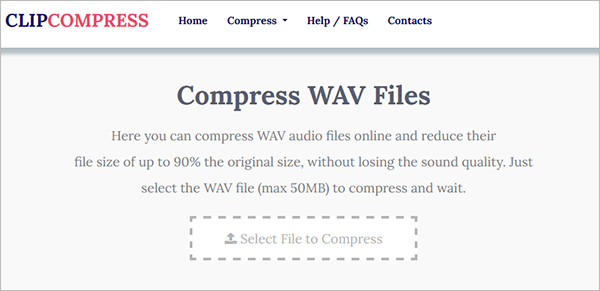
FreeConvert는 비디오 및 오디오 파일을 압축 하는 최고의 웹 응용 프로그램 중 하나입니다. 사용하기 쉽고 탐색 가능한 인터페이스를 갖춘 인기 있고 안정적이며 효율적인 온라인 WAV 파일 압축기입니다. FreeConvert는 순전히 클라우드 기반이며 무료로 사용할 수 있습니다. 그러나 더욱 향상된 변환 및 압축 기능을 이용하려면 프리미엄 패키지로 업그레이드해야 할 수도 있습니다.
계정을 업그레이드해야 하는 것 외에도 FreeConvert의 또 다른 단점은 1GB 파일 크기 업로드 제한입니다. 그러나 비교적 작은 WAV 파일을 압축하는 경우 FreeConvert가 최고의 온라인 WAV 파일 크기 축소기입니다.
FreeConvert를 사용하여 WAV 파일을 온라인으로 압축하는 방법은 다음과 같습니다.
1단계. 온라인 WAV 압축기 페이지를 엽니다.
2단계. 파일 선택을 클릭하여 압축할 WAV 파일을 추가합니다. 아래로 스크롤하여 가장 선호하는 압축 수준을 포함하여 고급 설정을 사용자 정의합니다.
3단계. 압축을 클릭하여 WAV 파일 크기를 줄이기 시작합니다.
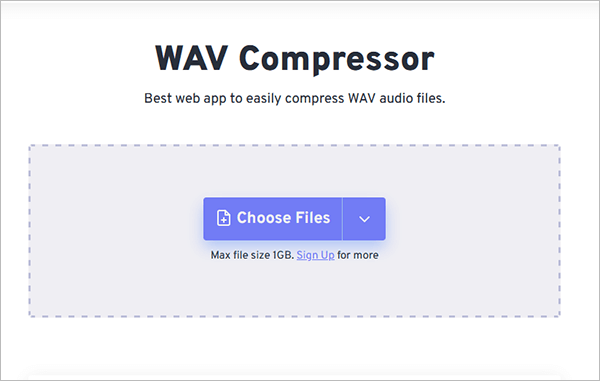
XConvert는 오디오 비트 전송률, 채널 및 샘플 속도를 변경하여 WAV 파일을 압축하는 온라인 WAV 파일 압축기입니다. 파일 압축기를 사용하면 비트 전송률 사전 설정 또는 사용자 정의 비트 전송률을 설정하여 고품질 오디오 압축을 얻을 수 있습니다.
XConvert를 사용하면 WAV 파일을 트리밍하여 파일의 특정 부분만 압축할 수도 있습니다. 이는 큰 WAV 파일의 작은 부분을 압축하는 경우 특히 유용합니다. 그러나 XConvert를 사용하여 온라인으로 파일을 압축할 때의 단점은 압축하기 전에 파일을 미리 볼 수 있는 옵션이 없다는 것입니다.
XConvert를 사용하여 WAV 파일을 압축하는 방법은 다음과 같습니다.
1단계. 웹 브라우저에서 XConvert의 온라인 압축기를 엽니다.
2단계. 파일 추가를 클릭하여 압축하려는 WAV 파일을 추가합니다.
3단계. WAV 파일이 업로드되면 페이지 오른쪽으로 이동하여 비트 전송률, 오디오 채널, 샘플 속도 및 오디오 다듬기 설정을 사용자 정의합니다. WAV 파일 크기를 줄이려면 압축을 클릭하세요.
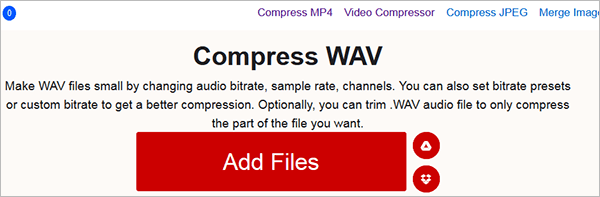
YouCompress는 비디오, 오디오, 이미지를 포함한 여러 파일 형식을 압축하는 데 도움이 되는 대체 온라인 파일 압축기 입니다. MP3, MP4, WAV, PDF, PNG, AVI, MOV, GIF, TIFF 등을 포함한 다양한 형식과 호환됩니다.
YouCompress를 사용하면 추가 기능이나 소프트웨어를 다운로드할 필요 없이 무료로 웹 브라우저를 통해 WAV 파일을 압축할 수 있습니다. 이 도구는 파일 품질을 유지하면서 파일을 압축하는 데 최선을 다합니다. 게다가 YouCompress는 보안 연결을 사용하여 비디오 데이터를 보호합니다. 업로드된 모든 파일은 압축 후 몇 시간 내에 서버에서 삭제됩니다.
YouCompress를 사용하여 WAV 파일을 압축하는 방법을 알아보려면 다음 단계를 따르세요.
1단계. 웹 브라우저를 통해 YouCompress 온라인 압축기를 엽니다.
2단계. 파일 선택을 클릭하여 압축하려는 WAV 파일을 추가합니다. 파일 업로드 및 압축을 클릭하여 파일을 업로드하고 축소합니다. YouCompress에서는 압축 설정을 미리 설정할 수 없습니다. 가능한 최상의 설정을 사용하여 파일을 자동으로 압축합니다.
3단계. 파일 다운로드를 클릭하여 압축된 WAV 파일에 로컬로 액세스합니다.
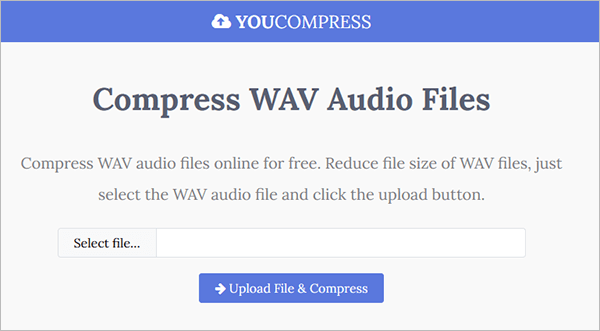
Q1. WAV 파일이 큰 이유는 무엇입니까?
WAV는 모든 원본 오디오 데이터를 포함하는 비압축 형식이므로 크기가 커집니다.
Q2. WAV 파일에 가장 적합한 해상도는 무엇입니까?
각 사용자마다 파일을 압축할 때 선호하는 사항과 요구 사항이 있지만 일반적으로 WAV 형식을 24비트 및 48kHz로 녹음하는 것이 좋습니다. 파일 품질 요구 사항에 가장 적합한 설정을 선택하세요.
Q3. 고품질 오디오에 가장 적합한 형식은 무엇입니까?
오디오 품질에 가장 적합한 오디오 형식은 M4A, FLAC, WAV와 같은 무손실 압축 파일과 비압축 파일입니다. 이는 이러한 형식이 원본 파일 품질의 대부분을 유지하기 때문입니다. 그러나 좋은 오디오 압축기 도구를 사용하면 파일 품질을 크게 저하시키지 않고 대용량 파일을 완벽하게 압축할 수 있습니다.
Q4. 최고의 WAV 파일 압축기는 무엇입니까?
최고의 WAV 파일 크기 감소기는 궁극적으로 사용자의 필요와 선호도에 따라 달라집니다. 무료 WAV 파일 크기 감소기가 필요합니까? 온라인 또는 오프라인 도구를 원하시나요? 특정 압축기가 일괄 압축을 지원합니까? Video Converter는 안정적인 WAV 파일 압축기의 모든 주요 기능을 제공합니다.
WAV 파일 크기를 어떻게 줄이나요? 번거로움 없이 WAV 파일을 압축하는 방법은 많습니다. Video Converter Ultimate 와 같은 전용 소프트웨어 도구를 다운로드하여 파일을 압축할 수 있습니다. 또는 온라인 파일 압축기를 사용하여 WAV 파일을 온라인으로 압축할 수 있습니다.
관련 기사:
품질 저하 없이 전문가처럼 오디오 파일을 압축하는 방법
컴퓨터/iPhone/온라인에서 MP3를 압축하는 종합 가이드